电脑任务栏扬声器图标点击没反应是怎么回事 电脑任务栏扬声器图标无法点击
更新时间:2024-05-07 10:58:44作者:jiang
电脑任务栏扬声器图标点击没反应是怎么回事?可能是由于系统故障或者软件问题导致的,在遇到这种情况时,我们可以尝试重新启动电脑或者检查系统设置,也可以尝试更新或者重新安装相关的音频驱动程序。如果以上方法都无法解决问题,可能需要寻求专业人员的帮助来修复这个问题。
处理方法如下:
1、按下Win+R快捷键,输入regedit,打开注册表;
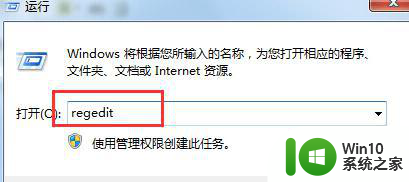
2、修改注册表前建议先备份,从左上角点击文件——导出即可进行备份;
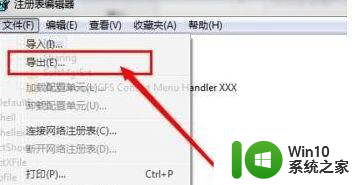
3、依次找到子键KEY_LOCAL_MACHINE/SOFTWARE/Microsoft/Windows/CurrentVersion/Run;
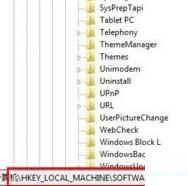
4、右击run,新建字符串。命名为Systray,然后修改键值为c:windowssystem32Systray.exe;
5、修改之后退出注册表,并重新启动,就可以看到右下角已经可以调节音量了。
以上就是电脑任务栏扬声器图标点击没反应是怎么回事的全部内容,碰到同样情况的朋友们赶紧参照小编的方法来处理吧,希望能够对大家有所帮助。
电脑任务栏扬声器图标点击没反应是怎么回事 电脑任务栏扬声器图标无法点击相关教程
- 鼠标点击任务栏图标没反应的修复方法 电脑任务栏图标无法点击的解决方法
- 电脑任务栏图标点不动的解决方法 电脑任务栏图标点击无反应怎么办
- 电脑音量图标点击没反应 电脑音量图标点击无反应怎么办
- 电脑任务栏经常没反应的修复方法 电脑任务栏点击无反应怎么办
- 电脑任务栏右下角网络连接图标出现黄色符号的解决方法 电脑任务栏网络连接图标黄色感叹号怎么回事
- 怎么让任务栏图标在中间 电脑任务栏图标偏移怎么办
- windows任务栏隐藏图标的方法 windows任务栏怎么隐藏应用图标
- 电脑任务栏没有输入法图标的修复方法 电脑任务栏没有输入法图标怎么显示
- 电脑右下角图标点了没反应怎么办 电脑右下角图标点击无反应怎么解决
- 任务栏里没有网络图标的解决方法 电脑任务栏没有网络连接图标怎么恢复
- 笔记本电脑任务栏没有wifi信号标志 怎样恢复电脑任务栏右下角的无线网络连接图标
- 电脑鼠标点击没反应怎么解决 鼠标点了没有反应如何修复
- U盘装机提示Error 15:File Not Found怎么解决 U盘装机Error 15怎么解决
- 无线网络手机能连上电脑连不上怎么办 无线网络手机连接电脑失败怎么解决
- 酷我音乐电脑版怎么取消边听歌变缓存 酷我音乐电脑版取消边听歌功能步骤
- 设置电脑ip提示出现了一个意外怎么解决 电脑IP设置出现意外怎么办
电脑教程推荐
- 1 w8系统运行程序提示msg:xxxx.exe–无法找到入口的解决方法 w8系统无法找到入口程序解决方法
- 2 雷电模拟器游戏中心打不开一直加载中怎么解决 雷电模拟器游戏中心无法打开怎么办
- 3 如何使用disk genius调整分区大小c盘 Disk Genius如何调整C盘分区大小
- 4 清除xp系统操作记录保护隐私安全的方法 如何清除Windows XP系统中的操作记录以保护隐私安全
- 5 u盘需要提供管理员权限才能复制到文件夹怎么办 u盘复制文件夹需要管理员权限
- 6 华硕P8H61-M PLUS主板bios设置u盘启动的步骤图解 华硕P8H61-M PLUS主板bios设置u盘启动方法步骤图解
- 7 无法打开这个应用请与你的系统管理员联系怎么办 应用打不开怎么处理
- 8 华擎主板设置bios的方法 华擎主板bios设置教程
- 9 笔记本无法正常启动您的电脑oxc0000001修复方法 笔记本电脑启动错误oxc0000001解决方法
- 10 U盘盘符不显示时打开U盘的技巧 U盘插入电脑后没反应怎么办
win10系统推荐
- 1 萝卜家园ghost win10 32位安装稳定版下载v2023.12
- 2 电脑公司ghost win10 64位专业免激活版v2023.12
- 3 番茄家园ghost win10 32位旗舰破解版v2023.12
- 4 索尼笔记本ghost win10 64位原版正式版v2023.12
- 5 系统之家ghost win10 64位u盘家庭版v2023.12
- 6 电脑公司ghost win10 64位官方破解版v2023.12
- 7 系统之家windows10 64位原版安装版v2023.12
- 8 深度技术ghost win10 64位极速稳定版v2023.12
- 9 雨林木风ghost win10 64位专业旗舰版v2023.12
- 10 电脑公司ghost win10 32位正式装机版v2023.12